
Inserimento di un oggetto su sfondo
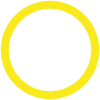
Questo tutorial vi spiega come inserire un oggetto qualsiasi all’interno di un’immagine preesistente. All’interno di questo tutorial vedremo come gestire le luci e le ombre per ottenere un inserimento fotorealistico di una torre per l’acqua all’interno di un campo assolato.
A sinistra l’immagine da cui partiremo e a destra quella di arrivo.
 Fig.[1]
Fig.[1]  Fig.[2]
Fig.[2]
L’oggetto 3D inserito è un oggetto free liberamente scaricabile da http://archive3d.net . Il nostro scopo sarà quello di ricreare le ombre generate da questo oggetto sullo sfondo. Per far questo dobbiamo osservare la fotografia; capire da dove proviene la luce, osservare l’ombra che essa genera sugli oggetti circostanti ed andare a ricrearla nella nostra scena.
Questi sono gli oggetti presenti oltre alla nostra torre:
– una luce infinita per simulare il sole
– un’array di luci per illuminare correttamente l’oggetto (lo trovate nei set di luci disponibili in Cinema 4D)
– uno sfondo al quale daremo come materiale la nostra immagine
– un piano posizionato sotto la torre che andrà a raccogliere le ombre proiettate dalla stessa sull’erba.
[1] Creiamo un nuovo materiale;nel canale colore inseriamo la nostra fotografia ed assegnamo il materiale cosi creato ad un oggetto sfondo.
[2] Inseriamo la nostra torre nella scena ed utilizzando i comandi per muovere la camera cerchiamo la giusta prospettiva per il nostro oggetto aiutandoci con le linee del nostro stage per ottenere la giusta inquadratura. Una volta ottenuta la giusta posizione inseriamo una nuova camera per fissare il punto di vista.
[3] Dalla scena osserviamo che la luce proviene di fronte quindi andiamo a creare una luce spot con target che punti sulla torre e posizioniamo il target sulla parte alta della torre e la luce di fronte a noi sull’asse Z positivo. Una volta posizionata la luce modifichiamola da spot ad infinita, diamo come parametri intensità di luce 200 ed ombre Area.
[4] Per ricreare l’azione illuminante del cielo aggiungiamo una luce “omni” di colore leggermente azzurro esattamente al di sopra della stessa. Diamo un’intensità di 170 ed una decadenza lineare in modo da smorzare l’effetto illuminante sulla nostra torre man mano che si avvicina a terra per evitare spiacevoli riflessi ed errori di illuminazione.
[5] Come ultima fonte di illuminazione carichiamo dai preset di luci (Lights setup) una luce Array Light: cambiamo il raggio di default dell’array da 500 a 1500 e diminuiamo l’intensità delle luci omni dell’array da 10 a 3.
Questa dovrebbe essere la situazione degli oggetti presenti nella nostra scena:
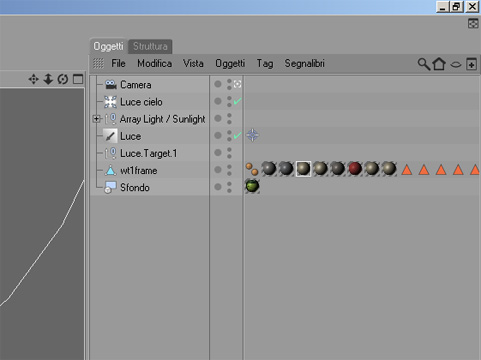 Fig.[3]
Fig.[3]
Se adesso chiediamo un rendering di prova otteremo piu o meno questo risultato:
 Fig.[4]
Fig.[4]
Come osserverete mancano ovviamente le ombre riportate sull’erba. Chiaramente il software non può intuire quale fotografia stia al di sotto del nostro oggetto e quindi non può riportare in modo corretto le ombre generate. Per far questo dobbiamo inserire un piano che vada a catturare le ombre della nostra torre in modo da ottenere un rendering come in Fig. [2].
Seguiamo gli ultimi passi:
[6] Creiamo un piano (che trovo nelle primitive) ed utilizzando gli ancoraggi dell’oggetto lo estendiamo al di sotto della torre e per scelta estetica lo posizioniamo appena sopra la piastra in cemento della torre stessa.
Se ora chiedessimo un rendering otterremmo questo:
 Fig. [5]
Fig. [5]
Ma ovviamente non è quello che vogliamo ottenere; per raggiungere il nostro obiettivo:
[7] Assegniamo al piano lo stesso materiale dello sfondo. Nelle proprietà del materiale applicato mappiamo la proiezione come “Frontale”, aggiungiamo un tag compositing all’oggetto piano (tasto dx quando posizionati sul nome dell’oggetto piano nella lista degli oggeti di scena—> Cinema 4D Tag—> Compositing.
[8] Nelle proprietà del tag composting deselezioniamo “Proietta Ombre” e selezioniamo “Sfondo Compositing”.
[9] In settaggi di rendering attiviamo Illuminazione Globale ed Occlusione Ambientale con i parametri di default ed un filtro morbido a 30% e lanciamo il rendering finale.
E questo è il risultato:

Download: Tutorial_01_inserimento


Aurora
26 Settembre 2018 11:17Spiegato perfettamente e nella pratica risulta tutto, Grazie 🙂
MishaC4D
26 Settembre 2018 12:33Grazie a te! Buon lavoro!